Reklaam
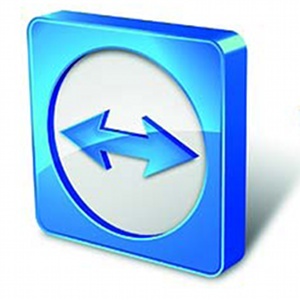 Interneti arenedes avaneb rohkem tööriistu, mis üksteist abistavad ja teavet levitavad. Seal on üsna palju tooteid, mis muudavad pikamaaesitlused lihtsaks, teised aga saavad arvutist kaugabi pakkuda.
Interneti arenedes avaneb rohkem tööriistu, mis üksteist abistavad ja teavet levitavad. Seal on üsna palju tooteid, mis muudavad pikamaaesitlused lihtsaks, teised aga saavad arvutist kaugabi pakkuda.
TeamVieweri uusim versioon hakkab ühendama mõlemad funktsioonid ühte paketti. See pole mitte ainult tõhus, vaid ka tasuta ja platvormidevaheline, mida ei saa öelda enamiku teiste toodete puhul, eriti kui tegemist on pikamaa esitlustega.
Paigaldamine
Eeliste saamiseks peate selle üle minema TeamVieweri veebisait ja laadige alla uusim versioon. Installimise ajal saate programmi installida või selle lihtsalt käivitada. Ma soovitaksin selle installida, kui soovite seda kasutada oma välkmäluseadmest. Iga valiku kõrval on esitatud veel mõni teave.
Ilma piiranguteta tasuta versiooni kasutamiseks veenduge, et kasutate TeamViewerit isiklikuks / mitteäriliseks kasutamiseks (kuid olge aus, kui see pole tegelikult nii). Kui otsustasite näha täpsemaid valikuid, märkate esimest muljetavaldavat funktsiooni: TeamViewer võimaldab teil tarkvara abil isikliku VPN-i luua. Saate selle valida, kui teil on seda otstarvet. Kui installimine on lõpule jõudnud, sulgub häälestusviisard ja TeamViewer käivitub automaatselt.
Kaugjuhtimispuldi funktsioonid

Kui TeamVieweri aken avaneb, paigutatakse teid esmalt jaotisesse „Pult 3 tööriista kaugjuhtimispuldi abil arvuti kaugjuhtimiseks Loe rohkem ”, Mis moodustab TeamVieweri algsed funktsioonid. Siin käsitletakse samu ID- ja paroolivälju, mis vastavad teie arvutile, koos ID- ja parooliväljadega, kuhu saate sisestada numbreid, et luua ühendus kaugarvutiga. Sõltuvalt sellest, mida soovite teise arvutiga teha, saate valida ka kaugjuhtimispuldi ühenduse ja failiedastusühenduse vahel.
Koosolekud
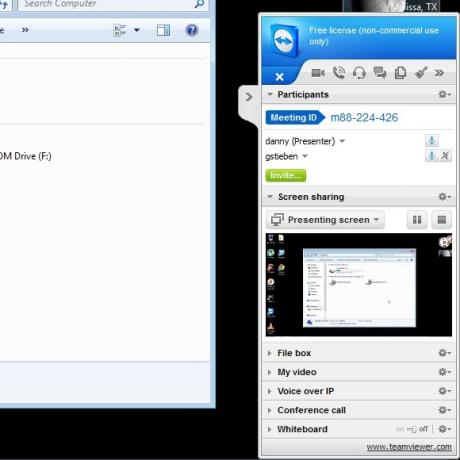
Kui kolite teisele vahelehele sildiga „Koosolek 6 parimat tasuta veebikoosoleku tööriista oma meeskonnaga koostööksVäikesed meeskonnad ei vaja koostööks kalleid ettevõtterakendusi. Siin on kuus suurepärast tööriista, mida saate kasutada oma meeskonna andmete, suhtluse ja muu haldamiseks. Tasuta. Loe rohkem “, Leiate TeamVieweri uued funktsioonid. Sellel vahekaardil saate alustada oma kiiret kohtumist või luua ühenduse olemasoleva kohtumisega. Kui otsustate TeamVieweri kontoga registreeruda, saate veel mõned funktsioonid, näiteks varasemate koosolekute loendi jaotises „Minu koosolekud”, võimalus koosolekut ette planeerida, samuti funktsioon arvutite ja kontaktide lisamiseks, et jälgida, kes on võrgus ja kes ei ole.
Funktsionaalsus menüüdes

Menüüd pakuvad veel mõned funktsioonid, et hõlbustada kaugühendusi, failiedastusi ja kohtumisi. Menüü Ühendus kaudu saate kutsuda partneri (saates talle meili, mis aitab tal installida TeamViewer), samuti seadistage järelevalveta juurdepääs, mis võimaldab inimestel arvutile juurde pääseda, ilma et peaksite nuppu OK ühendus.
Menüü Lisad võimaldab teil juurdepääsu programmivalikutele, salvestatud seansside esitamisele, logifailide avamisele ja muule. Menüü Abi abil pääsete juurde kasulikule teabele programmi ja selle kohta. Uuendusi saab vaadata ka otse menüüst. Nupp Tagasiside annab teile eelnevalt kirjutatud e-kirja, kuhu saate tagasiside saamiseks lisada teavet.
Järeldus
TeamViewer on suurepärane tööriist, et teha palju asju koos teiste inimestega. Ehkki TeamVieweri jaoks on ette nähtud kaugabi, failiedastus ja kohtumised, saavad kasutajad programmi kasutada ja seda oma huvides kõikvõimalikel viisidel kasutada. Fakt, et kogu seda paketti pakutakse tasuta (isiklikuks kasutamiseks), on aga üsna hämmastav ja seda tuleks väga kiita.
Mis on teie lemmik arvuti kaugtarkvara tarkvara? Kas pärast selle artikli lugemist on TeamViewer või teie algne valik parem? Andke meile kommentaarides teada!
Danny on Põhja-Texase ülikooli vanem, kes naudib kõiki avatud lähtekoodiga tarkvara ja Linuxi aspekte.

